3 Pasos para Recuperar Archivos Borrados o Perdidos del iPhone
Jan 29, 2024 • Categoría: Soluciones de Recuperación de Datos • Soluciones Probadas
- Parte 1: Recupera los datos perdidos directamente desde el iPhone XR/Xs Max/Xs/X/8/7
- Parte 2: Analizar y extraer el respaldo de iTunes para recuperar los datos en el iPhone XR/Xs Max/Xs/X/8/7
- Parte 3: Descarga y extrae el respaldo de iCloud para recuperar los datos en el iPhone XR/Xs Max/Xs/X/8/7
Con el nuevo iPhone XR/Xs Max/Xs en sus manos, algunos usuarios han encontrado los siguientes problemas: borrar por error los datos en tu iPhone XR/Xs Max/Xs, pérdida de viejos datos en tu iPhone X cuando actualizas a la última versión de sistema iOS. Han pensado en casi todas las formas para recuperar sus datos, pero todo ha sido inútil.
No te preocupes, puedes recuperar los datos del iPhone (compatible con la versión más reciente de iOS) con dr.fone. Es una herramienta de recuperación de datos de iPhone universal, para casi todas la series iPhone, incluyendo el último iPhone XR/Xs Max/Xs. Incluso es eficaz para recuperar archivos de respaldo en iTunes de la serie iPad. Puedes extraer muchos tipos de archivos de respaldo para el iPhone desde iTunes: los contactos, SMS, fotos, vídeos, notas, calendario, notas de voz y mucho más. Con su ayuda, puedes recuperar archivos borrados o perdidos en tu iPhone como desees.

dr.fone - Recuperación de Datos (iOS)
El primer software para recuperar datos de iPhone y iPad.
- El índice más elevada de recuperación en la industria.
- Vista previa y la recuperación selectiva de datos desde iPhone/iPad, y los respaldos de iTunes y iCloud.
- Recupera fotos, vídeos, contactos, mensajes, notas, mensajes de WhatsApp, Facebook, historial de llamadas, etc.
- Compatible con todos tipos de dispositivos iOS, incluso el último dispositivos iOS.
Parte 1: Recupera los datos perdidos directamente desde el iPhone
Paso 1. Descargar y ejecuta dr.fone. Selecciona "Recuperación de Datos" >> "Recuperar desde dispositivo", verás una interfaz que te informa que el dispositivo está conectado. Haz clic en "Iniciar escaneo" para continuar.


Paso 2. El programa empezará a escanear datos en tu iPhone automáticamente. Sólo tienes que esperar hasta el final de la exploración y comprobar el resultado.
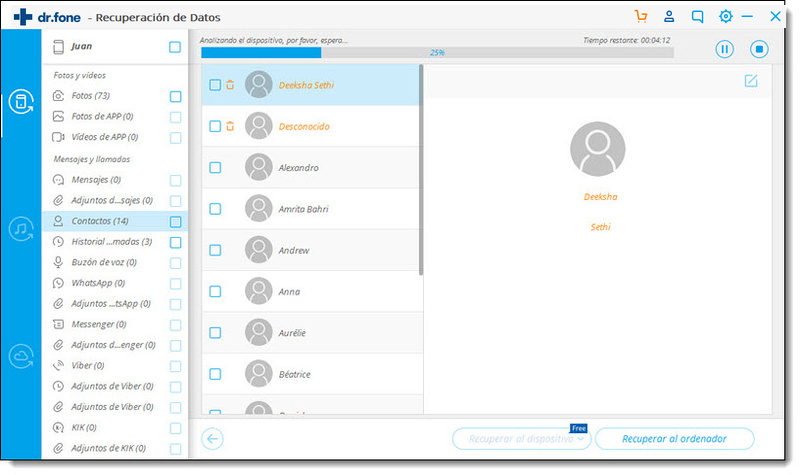
Paso 3. Al finalizar el análisis, todos los datos que se encuentren serán presentados en una lista, por categorías. Puedes previsualizar la mayoría de ellos para comprobar si son los que deseas recuperar o no.
Puedes seleccionar "Mostrar sólo los elementos eliminados" para comprobar el número de elementos perdidos que se han encontrado con dr.fone. A continuación, puedes seleccionar los archivos que necesitas y hacer clic en "Recuperar al ordenador" para volver a guardarlos en su ordenador.

Nota: dr.fone funciona con muchos tipos de recuperación de archivos, directamente desde tu iPhone y 6s (Plus)/6 (Plus)/5/5S/5C/4S, por lo que los contenidos que se encuentran, como fotos, vídeos, mensajes, contactos, notas, recordatorios, y más artículos son los existentes en tu iPhone (compatible con la versión más reciente de iOS).
Parte 2: Analizar y extraer el respaldo de iTunes para recuperar los datos en el iPhone XR/Xs Max/Xs/X/8/7
Paso 1. Conecta tu iPhone (compatible con la versión más reciente de iOS) a tu PC/Mac, y ejecuta dr.fone en tu ordenador. Como se puede ver en la imagen a continuación, se mostrarán todos los archivos de respaldo iDevices existentes. Elige el nombre del dispositivo iPhone y haz clic en "Iniciar escaneo".
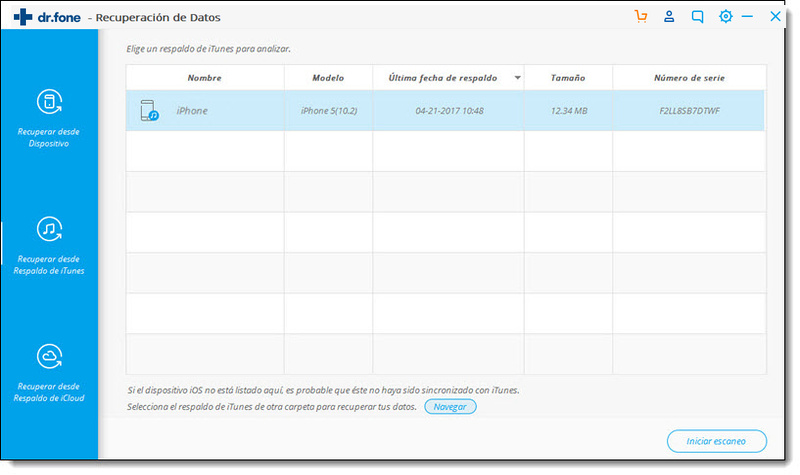
Nota: Por favor, no sincronices el iPhone con iTunes cuando se utiliza el programa Wondershare recuperación de datos de iPhone. Es fácil sobrescribir los archivos perdidos.
Step 2. Al cabo de unos minutos se terminará la exploración. Los archivos de tu iPhone que han sido respaldados con iTunes aparecerán en la lista de la siguiente manera:
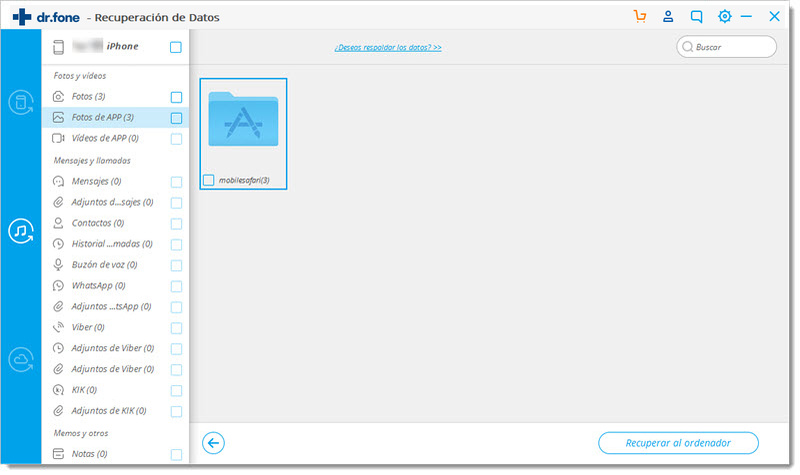
Descarga GratuitaDescarga Gratuita
Puedes previsualizar todos los archivos que se encuentran en la exploración, depende de ti decidir cuál de ellos recuperar o recuperarlos todos. Puedes hacer clic en ellos, uno por uno, para elegir el que desees recuperar. Haz clic en "Recuperar" para guardarlos en tu ordenador.
Algo que debes saber sobre la recuperación de datos del iPhone XR/Xs Max/Xs/X/8/7 desde el respaldo de iTunes:
Como todos sabemos, cuando sincronizas tu iPhone con iTunes, todos los archivos en el iPhone (compatible con la versión más reciente de iOS) serán generados, automáticamente, por iTunes como un archivo con extensión (.sqlitedb), éstos no se pueden exportar directamente a tu ordenador, tampoco se leen en él. Y cada vez que recuperes datos con iTunes, tus datos anteriores serán reemplazados. dr.fone es una herramienta útil para evitar este tipo de problemas.
Parte 3: Descarga y extrae el respaldo de iCloud para recuperar los datos en el iPhone XR/Xs Max/Xs/X/8/7
Paso 1. Abre dr.fone y selecciona "Recuperar desde respaldo de iCloud". Este método requiere que introduzcas tu ID de cuenta y contraseña de iCloud.
Ten en cuenta que Wondershare respeta tu privacidad y jura no mantener la información sobre tu cuenta, y otros datos relevantes, que se procesa durante las sesiones.
Descarga GratuitaDescarga Gratuita

Paso 2: Una vez que proporciones los detalles necesarios e inicies sesión en tu cuenta, la aplicación presenta todos los archivos de respaldo de iCloud vinculados a tu cuenta. Navega por la lista y selecciona el número desde el que deseas recuperar los datos. Pulsa "Descargar".
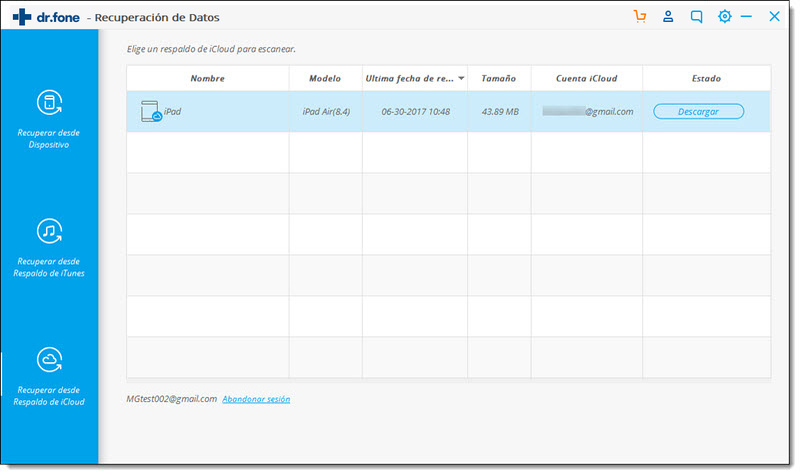
Paso 3: Con el fin de reducir el tiempo de descarga, el dr.fone te permite seleccionar archivos específicos en lugar de descargar el archivo completo.
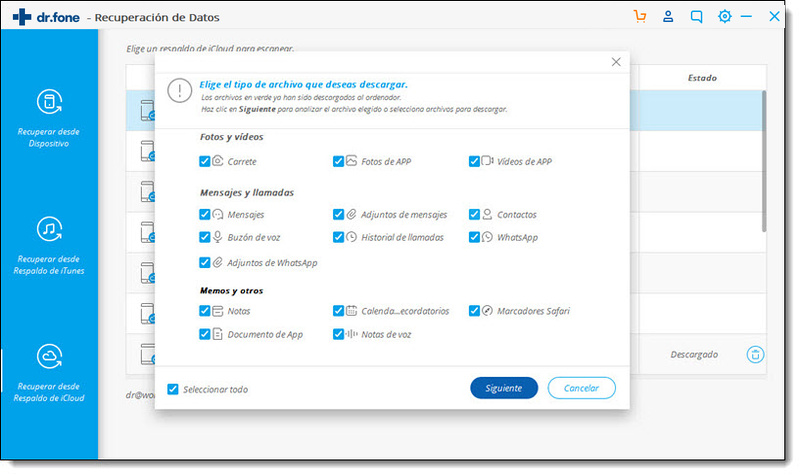
Paso 4: Después que los archivos necesarios se descargan, puedes navegar a través de ellos y seleccionar los datos que deseas. Los datos se pueden guardar en tu PC o directamente en el dispositivo, dependiendo de tu decisión.
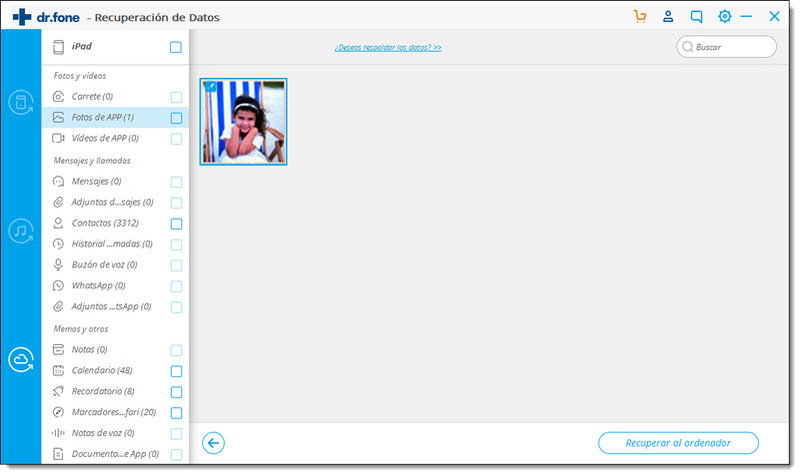
Recuperar datos del iPhone
- 1 Recuperación de iPhone
- Recuperar iPhone Dañado
- Recuperar Video Borrado en iPhone
- Recuperar Datos de mi iPhone Muerto
- Recuperación de la Memoria de iPhone
- Recuperar iPhone Voice Memos
- Olvidar la Contraseña de la Pantalla de iPhone
- Recuperar Broken iPod Touch
- Recuperar Broken/Dead iPad
- los 10 Mejores Softwares de Recuperación de Datos de iOS
- Papelera de iPhone
- Recuperar Datos Eliminados del iPhone
- Recuperar Water Damaged iPod Touch
- Recuperar iPad Dñado por el Agua
- Recuperar Fotos de iPod Touch
- La Recuperación del iPhone 6
- Fonepaw Recuperación de Datos de iPhone
- 2 Consejos y Trucos del iPhone
- Las 10 Mejores Impresoras de Fotografías para Imprimir Fotos
- Top 5 Aplicaciones para el Desvío de Llamadas en su iPhone
- Softwares Gratuitos de Recuperación de Datos del iPhone
- Encontrar Números de Teléfono Bloqueados en iPhone
- Sync Thunderbird con iPhone
- Papelera de Reciclaje de iPad
- Distinguir los Diferentes Modelos de iPhone y iPad







Paula Hernández
staff Editor